来源:PConline 作者:淡儿
本教程介绍人物照片的一些后期处理技巧。人物照片拍出来后,并不一定是完美的。这就需要后期的处理。大致处理方面包括背景,肤色质感,装饰等。
原图

最终效果

1、打开原图,复制图层(养成好习惯)复制图层有利于后面的校对或者图片做坏了能恢复,保底作用。 抠图:由于背景右端凌乱,我们第一步先抠图换背景(至于换背景的方法有很多,每个人习惯也不一样,用你自己常用的方式抠换背景) 。
磨皮:用仿制图章工具或修补工具祛斑、纠正眼袋,然后根据图片适量磨皮。
2、由于原照片有点过亮,我们先用曲线(Ctrl+m)整体调暗相片。

3、色相/饱和度(Ctrl+u)降低相片的饱和度。
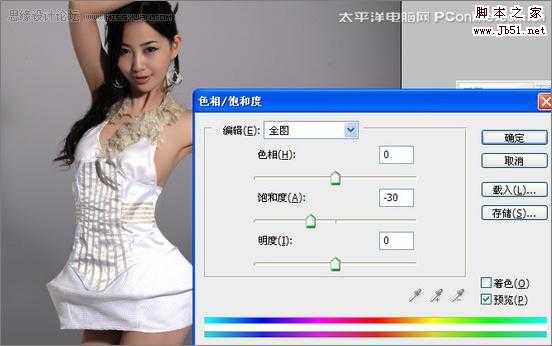
4、索套工具抠画范围,右键羽化,羽化的数值根据图片的大小来调试,一般5~10左右。然后曲线(Ctrl+m)根据图片需要提亮,确定之后Ctrl+d 去掉虚线。 加光部位一般为手臂、臀部、大腿、小腿等。不同的图片有不同的需要,要活学活用哦!小手部分也要加高光,不过由于手的面积较小,建议用“减淡工具”(柔边笔刷)直接擦出效果。

上一页12 下一页 阅读全文
本教程介绍人物照片的一些后期处理技巧。人物照片拍出来后,并不一定是完美的。这就需要后期的处理。大致处理方面包括背景,肤色质感,装饰等。
原图

最终效果

1、打开原图,复制图层(养成好习惯)复制图层有利于后面的校对或者图片做坏了能恢复,保底作用。 抠图:由于背景右端凌乱,我们第一步先抠图换背景(至于换背景的方法有很多,每个人习惯也不一样,用你自己常用的方式抠换背景) 。
磨皮:用仿制图章工具或修补工具祛斑、纠正眼袋,然后根据图片适量磨皮。
2、由于原照片有点过亮,我们先用曲线(Ctrl+m)整体调暗相片。

3、色相/饱和度(Ctrl+u)降低相片的饱和度。
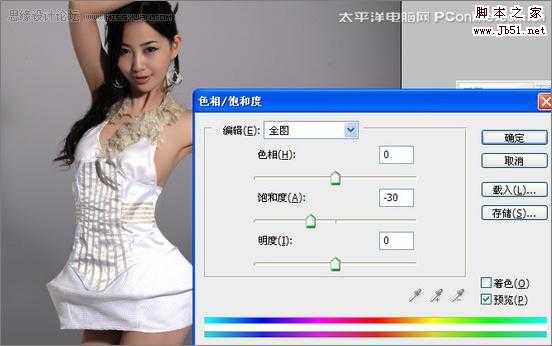
4、索套工具抠画范围,右键羽化,羽化的数值根据图片的大小来调试,一般5~10左右。然后曲线(Ctrl+m)根据图片需要提亮,确定之后Ctrl+d 去掉虚线。 加光部位一般为手臂、臀部、大腿、小腿等。不同的图片有不同的需要,要活学活用哦!小手部分也要加高光,不过由于手的面积较小,建议用“减淡工具”(柔边笔刷)直接擦出效果。

上一页12 下一页 阅读全文
标签:
质感,肤色
免责声明:本站文章均来自网站采集或用户投稿,网站不提供任何软件下载或自行开发的软件!
如有用户或公司发现本站内容信息存在侵权行为,请邮件告知! 858582#qq.com
暂无“Photoshop 给美女加上质感肤色”评论...
稳了!魔兽国服回归的3条重磅消息!官宣时间再确认!
昨天有一位朋友在大神群里分享,自己亚服账号被封号之后居然弹出了国服的封号信息对话框。
这里面让他访问的是一个国服的战网网址,com.cn和后面的zh都非常明白地表明这就是国服战网。
而他在复制这个网址并且进行登录之后,确实是网易的网址,也就是我们熟悉的停服之后国服发布的暴雪游戏产品运营到期开放退款的说明。这是一件比较奇怪的事情,因为以前都没有出现这样的情况,现在突然提示跳转到国服战网的网址,是不是说明了简体中文客户端已经开始进行更新了呢?
更新动态
2025年01月07日
2025年01月07日
- 小骆驼-《草原狼2(蓝光CD)》[原抓WAV+CUE]
- 群星《欢迎来到我身边 电影原声专辑》[320K/MP3][105.02MB]
- 群星《欢迎来到我身边 电影原声专辑》[FLAC/分轨][480.9MB]
- 雷婷《梦里蓝天HQⅡ》 2023头版限量编号低速原抓[WAV+CUE][463M]
- 群星《2024好听新歌42》AI调整音效【WAV分轨】
- 王思雨-《思念陪着鸿雁飞》WAV
- 王思雨《喜马拉雅HQ》头版限量编号[WAV+CUE]
- 李健《无时无刻》[WAV+CUE][590M]
- 陈奕迅《酝酿》[WAV分轨][502M]
- 卓依婷《化蝶》2CD[WAV+CUE][1.1G]
- 群星《吉他王(黑胶CD)》[WAV+CUE]
- 齐秦《穿乐(穿越)》[WAV+CUE]
- 发烧珍品《数位CD音响测试-动向效果(九)》【WAV+CUE】
- 邝美云《邝美云精装歌集》[DSF][1.6G]
- 吕方《爱一回伤一回》[WAV+CUE][454M]
